Wie lege ich eine Staging / Demo – Umgebung bei HostPress an?
Nach dem Einloggen in das Plesk Control Panel über unser Kundencenter, hast du die Möglichkeit dein WordPress mit einem Klick in eine Staging-Umgebung zu klonen.
In der Übersicht „Websites & Domain“ wird das WordPress bereits als Anwendung angezeigt. Wenn nicht, müssen wir dieses noch hinzufügen.
Solltest du diese Ansicht nicht haben, musst du die Ansicht zuerst umstellen auf „Aktive Liste“.
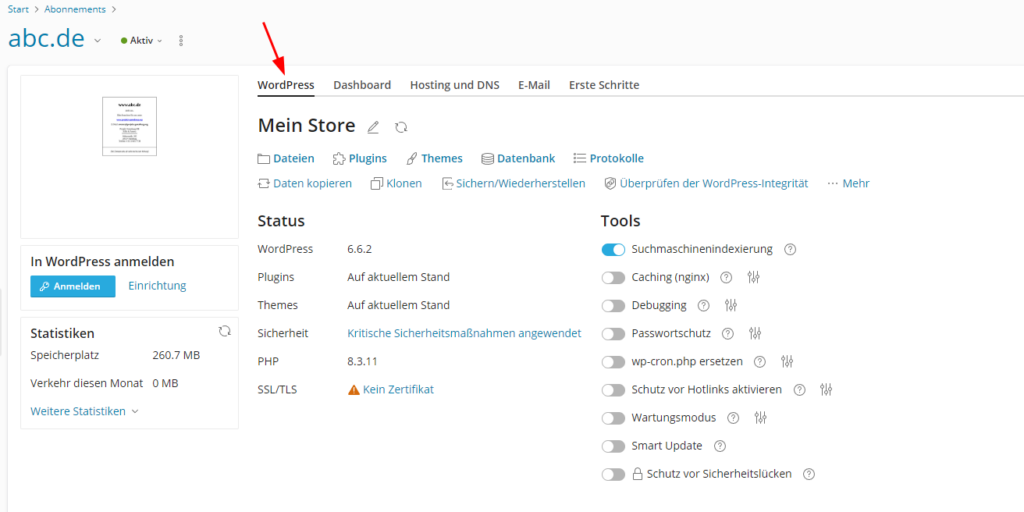
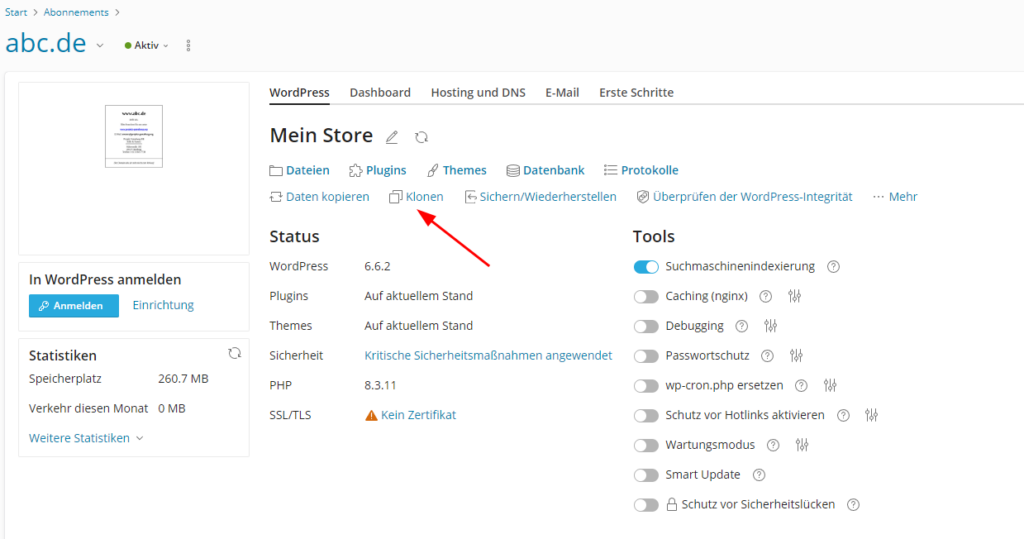
Mit einem Klick auf „Klonen“ werden die Optionen angezeigt. Vorgegeben ist die Subdomain „staging.“. Der Datenbankname wird von Plesk automatisch frei gewählt und angepasst.
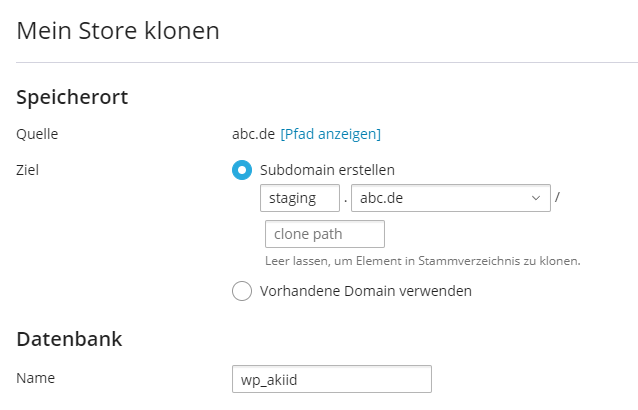
Nach dem Bestätigen mit „OK“ wird der Vorgang gestartet.
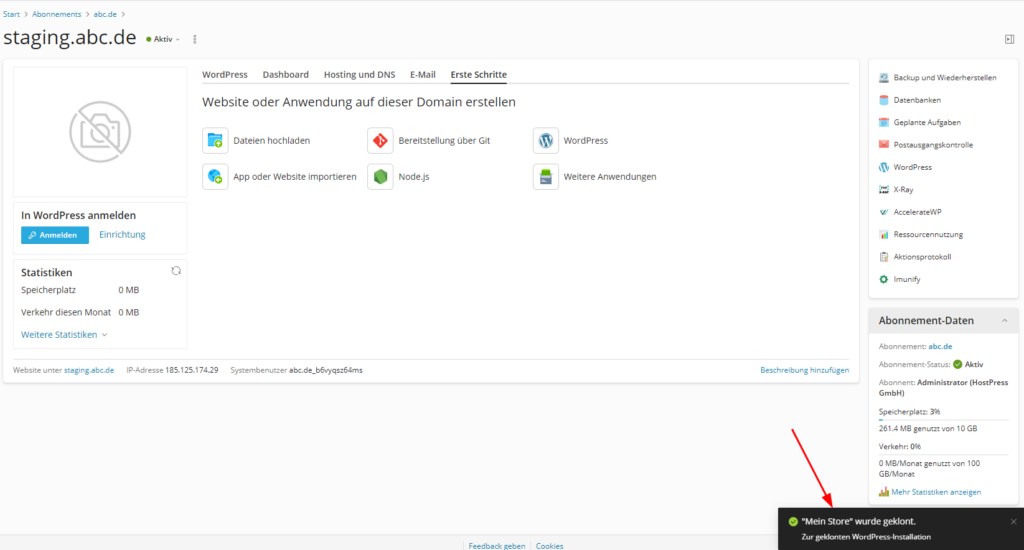
Die Laufzeit ist abhängig von der Größe der Webseite. Der Vorgang kann auch minimiert werden und läuft im Hintergrund weiter.
Hinweis: Der Speicherplatzverbrauch der Staging-Umgebung wird auf den Gesamtspeicher des gebuchten Hostingpakets angerechnet.
Nach Abschluss wird man auf die Einstellungsseite der neuen Staging-Umgebung geleitet und man kann mit einem Klick in die Staging-Umgebung einloggen.
Wichtig: Damit die neue Staging-Umgebung erreichbar ist, musst du einen zusätzlichen A-Record in deiner DNS Zone erstellen. Die IP-Adresse ist identisch mit der Hauptdomain.
Mehr dazu: DNS Einstellungen bei HostPress
HostPress Rocket Cache
Wenn unser Rocket Cache in Verwendung ist, sind zwei kleine Zusatzschritte notwendig, um erfolgreich Synchronisieren/Klonen zu können.
Zunächst muss der Cache geleert werden.
Dies funktioniert über die gleichnamige Funktion im Backend Ihrer WordPress Webseite.

Sobald der Cache geleert ist, muss noch das Plugin deaktiviert werden.
Nun kann die Synchronisation gestartet werden.
Nach Abschluss kann das Plugin wieder aktiviert werden und der Cache sollte noch ein letztes Mal geleert werden.
Permalinks neu speichern
Nach dem Klonvorgang kannst du dich wie gewohnt in deiner WordPress-Installation anmelden. Dort solltest du zuerst deine Permalinkstruktur neu speichern, um eventuelle Fehler in der Linkstruktur zu beseitigen.
Hier reicht ein einfaches Speichern ohne jegliche Änderung an der eigentlichen Struktur.
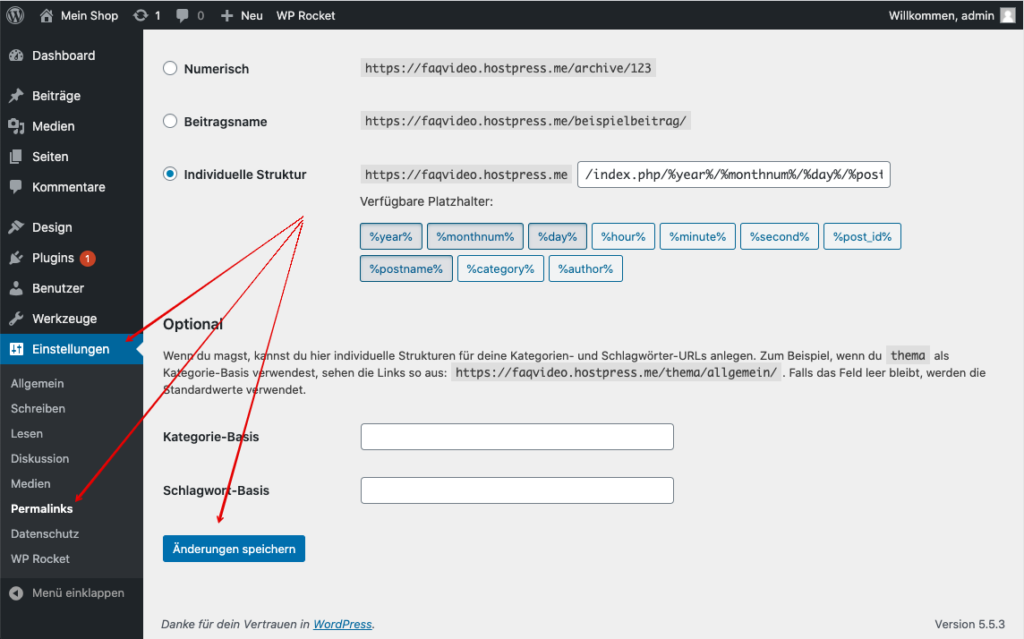
Datenbank nochmals prüfen
Nachdem jetzt alles funktioniert, du bereits im WordPress-Dashboard einloggt bist, solltest du das WordPress-Plugin „Better Search Replace“ herunterladen.
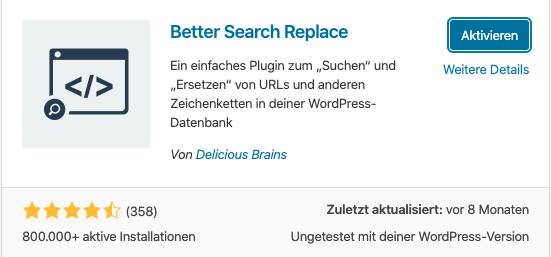
Mit diesem Plugin kannst du deine Datenbank nochmals komplett nach der alten Live-Domain durchsuchen und diese mit dem Staging-Domainnamen überschreiben.
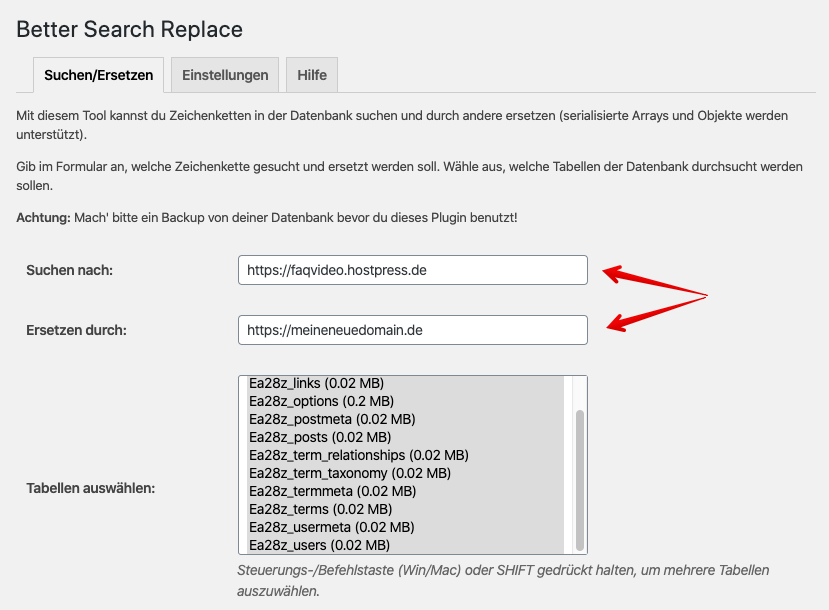
Damit ist der Klonvorgang deiner Webseite komplett erledigt und du kannst deine Staging-Umgebung nutzen.
WordPress unzugänglich machen
Im WordPress-Tookit findet man außerdem Option „Suchmachinenindexierung“.
Bei Staging Umgebungen empfiehlt es sich, die Option zu deaktivieren, um dadurch eine Indexierung von durch Google oder anderen Suchmaschinen zu unterbinden.
Um Fremdzugriff auf seine Demo Umgebung zu vermeiden, kann man zusätzlich ein Maintenance Plugin installieren. Dieses erlaubt Zugriff auf das WordPress nur im angemeldetem Zustand.
Unsere Empfehlung hierfür wäre:
https://de.wordpress.org/plugins/maintenance/
Alternativ kannst du auch dein komplettes WordPress mit einer htaccess-Passwortabfrage schützen. Dies geht ebenfalls mit nur einem Klick über das WordPress-Tookit.
Nun können alle Updates und Änderungen in der Staging-Umgebung unabhängig getestet werden.
WICHTIG: Halte bitte auch deine Staging-Umgebung regelmäßig aktuell.
Sind auf deiner Staging alte Pluginversionen installiert, können diese eine enorme Sicherheitslücke darstellen. Solltest du länger nicht mit deiner Staging-Umgebung arbeiten, so empfiehlt es sich, diese komplett zu entfernen und bei Bedarf neu anzulegen.
